还在烦恼怎么将手机的资料固定甚至自动备份到电脑里面吗?这篇要为大家开箱介绍一款具有简单好用的手机资料备份神器,他除了能够帮助大家快速将资料备份到电脑里面之外,还同时兼具快速无线充电的功能!到底是甚么样的东西这么好用?就让我们赶快来认识它吧!

qico 无线传输充电盘
这是一款非常实用的产品,产品本身具备无线快速充电功能,只要配合 18W 以上的充电器,就能够发挥最佳的 15W 手机快速无线充电功能(Qi)。产品支援的输入电源有 DC 5V/2A、9V/2A,以及 12V/1.5A。支援的输出功率则是有5W、7.5W,10W 以及 15W。充电距离可长达 6mm,不用担心手机壳太厚的问题。此外还有像是异物侦测、过电流保护、过电压保护,以及过温保护都聪明保护机制,让大家可以放心的把充电任务交付给它!
开箱

产品包装非常简洁,有点Apple的风格,我很喜欢!直接把产品外观秀给大家看,并用文字说明产品的功能

翻到产品包装盒背面有较详细的产品说明;右下方我们可以看到厂商推出有三款颜色,而我们拿到的是黑色的版本

黑色的 qico pad 有个科技的冷冽感,黑色镜面的盘面与黑色雾面铝材质侧框体座一体成形,成本势必不便宜!

採用 USB-C 介面,可以对应任何大瓦特数的充电器,随附的充电线是两米长的 USB-C To USB-A

qico pad 底部设计也不含糊,并有大面积的止滑橡胶垫,并清楚的标示了安规与供电资讯,品质与安全性可以信赖!

厂商也借了我们一组相当不错的充电器,ON’PRO的PD 18W随身行充电器,同时具备USB-C与USB-A接孔,支援QC 3.0 快充功能

接电之后盘面就会发出粉红色的灯效

如果将支援Qi无线充电的手机,如照片中的iPhone 12 Pro Max放置在qico pad上,就会亮起蓝灯并持续闪烁

近看一下充电盘侧边的圆形LED灯
资料备份软体安装与功能指引
一开始我们提到过,产品兼具资料备份的功能,只要在您的电脑与手机上安装好软体并正确的设定后,之后就能非常便利的进行资料备份或是连结分享功能。相较于一般云端资料备份以及通讯软体的功能,pico pad 具备下列优势。
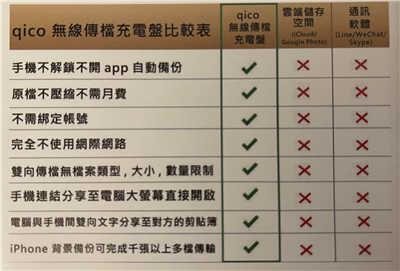
简单来说,pico pad 可以让用家在对手机无线充电的同时,实现手机与 PC间双向无线传输,无须透过网际网路,区域网路内直接传输,确保资料的安全,绝无隐私的顾虑。 当您準备恢复工作时,会为您提供手机上的照片与图片,以便在您的PC上使用,让您充分利用并结合手机高画质镜头与NB强大CPU的编辑效能,让这两个装置的优点完美整合在一起,形成了无缝式的无线资料传输系统。
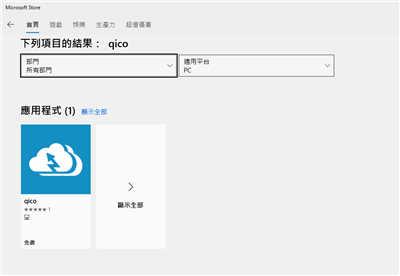
一开始需要在电脑中安装 qico 这套软体
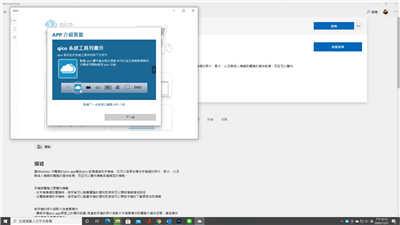
安装方式相当简单,照着指引选择就好了
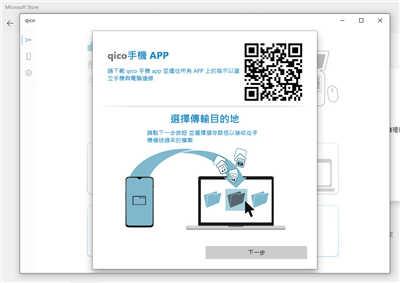
除了电脑外,要做资料传输备份的手机则是也要安装qico App喔~
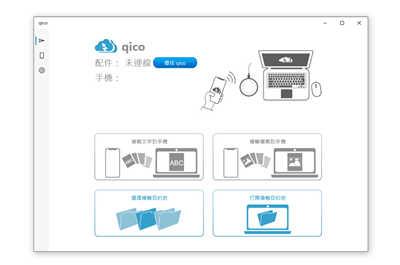
安装好软体之后,需要让系统抓一下手机才能进行连线与资料传输的功能
这边大家也可看一下软体的主要功能;有複製文字到手机以及传输档案到手机两大项,档案传输可以选择指定的资料夹。此外备份功能还可以包含照片、影片,以及通讯录上的联络人。
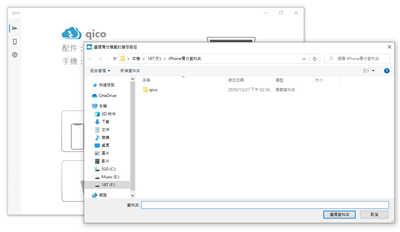
可以自行设定要资料备份的位置
产品三大特色介绍
自动备份照片好方便
只要放上充电盘一个动作,照片影片就自动备份并且按照年月收纳好,拿起手机不会中断备份,就算使用其他APP进行操作,qico也会在背景继续帮您备份。
还可设定灯效颜色
qico pad 还有特殊的个人化设定,用家可以随着自己喜好改变充电盘灯光颜色,设定各种模式(未充电,充电中,传档中三种模式)都可以⾃定义,您的充电盘想要什么颜色由自己决定!
电脑档案传到手机也OK!
觉得iPhone接线到电脑,档案无法回传到⼿机,很不⽅便吗? 不是3C达⼈,不清楚Android⼿机⽬录结构,不知道档案该放哪? qico 让您直觉传档到⼿机,点击⼿机通知即可开启,并储存在⼿机qico APP的下载⾴⾯⽅便存取。
使用心得总结
产品拥有相当简单好用的资料备份与传输设计,作为无线充电的功能也是相当时尚前卫,大面积的盘面可以让大尺寸手机也能安稳的在其上面快速无线充电,铝合金的材质与多种智慧防护功能让大家可以安心的使用单不用担心系统充电发热等任何安全上的问题。我觉得这款产品附的软体真的非常实用,可以让大家轻鬆双向传递手机和电脑的档案或是文字,不用费心找寻其他App或通讯软体来解决上述的问题。



